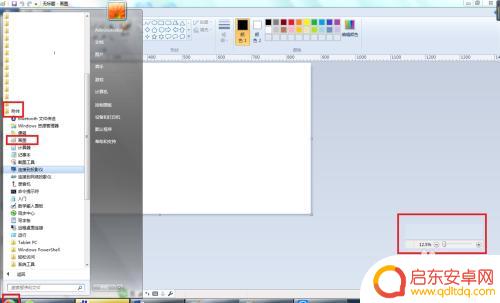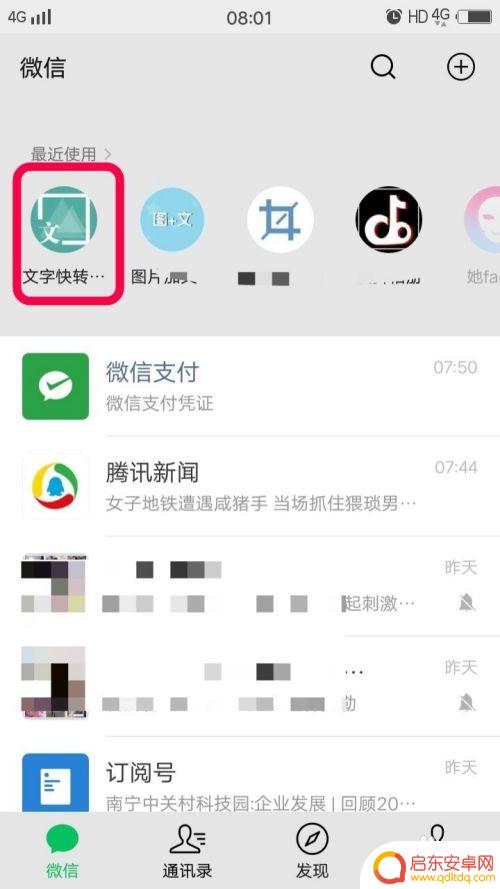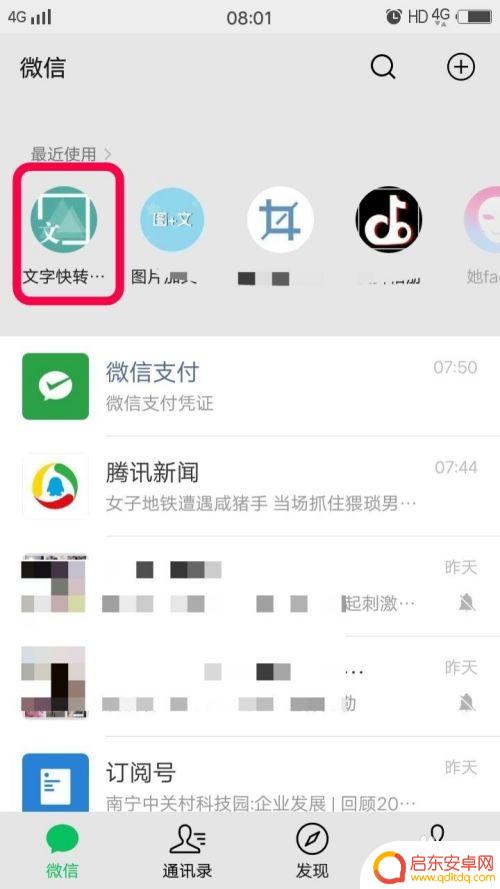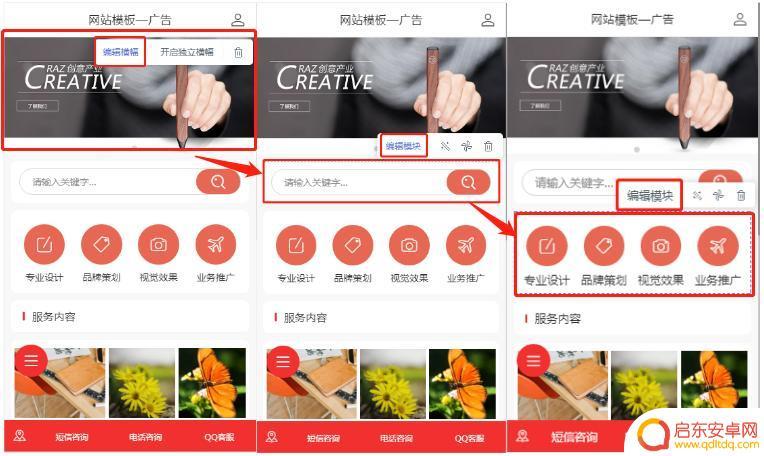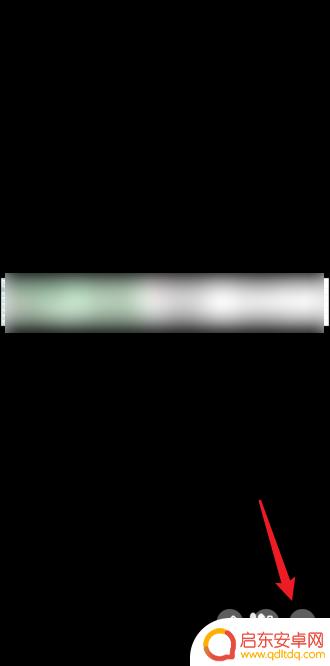如何设计手机字形图片 手机上怎么制作文字图片
在现今社会,手机已经成为我们生活中不可或缺的一部分,除了通讯和娱乐功能外,手机还可以通过文字图片的设计,让我们的生活更加丰富多彩。如何设计手机字形图片,是一个让人们感到困惑的问题。在手机上制作文字图片,需要一定的技巧和经验。通过选择合适的字体、颜色和排版,可以让文字图片更加生动和有趣。在这个快节奏的时代,掌握手机文字图片制作的技巧,可以让我们更好地表达自己的情感和想法。让我们一起来探索如何通过手机制作出精美的文字图片吧!
手机上怎么制作文字图片
步骤如下:
1、首先在手机微信上搜索到“文字快传图片”这个小程序。
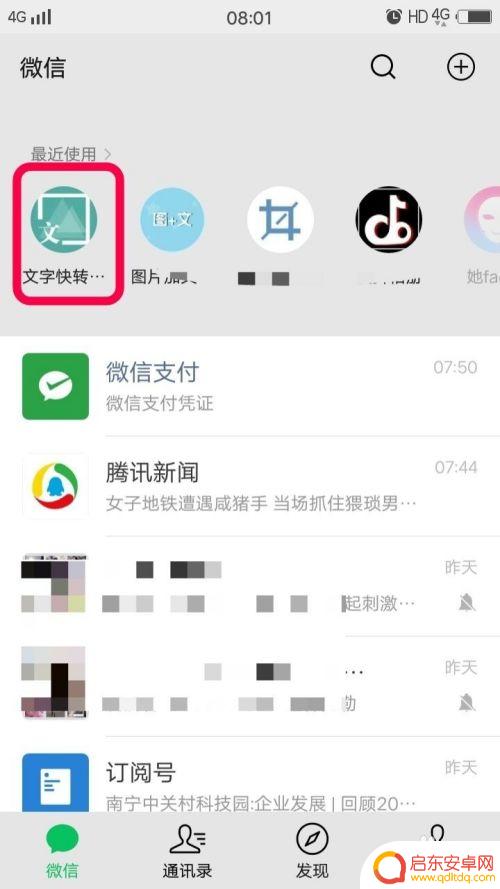
2、当打开手机微信页面时点击“发现”将页面划到低端点击“小程序”。
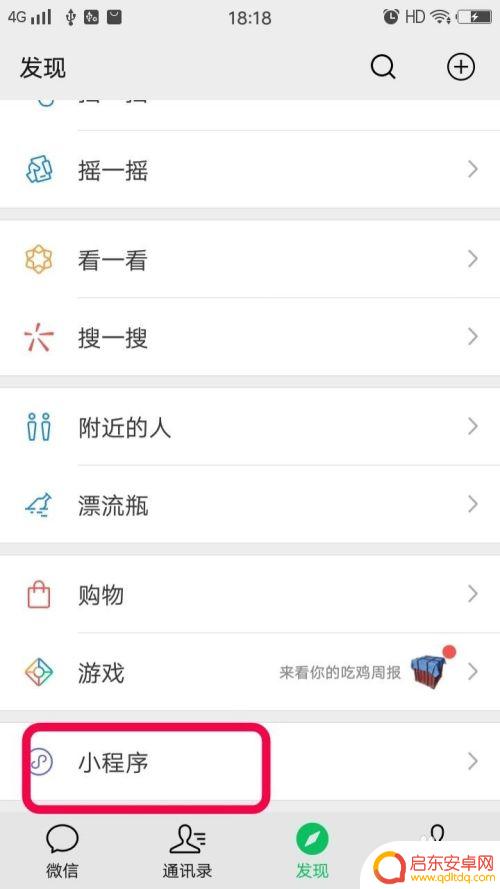
3、点击“矿大镜”图标搜索要找的软件。
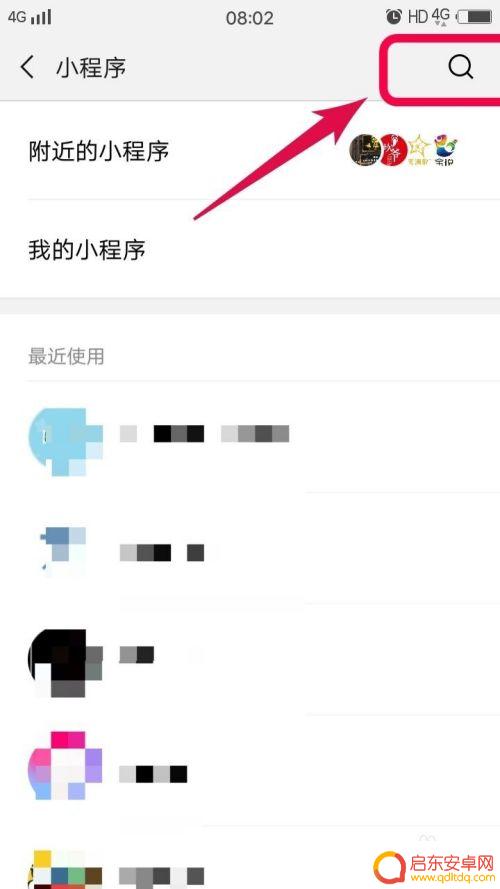
4、在搜索栏区搜索关键字,点击下一栏的文字搜索到对应的软件。
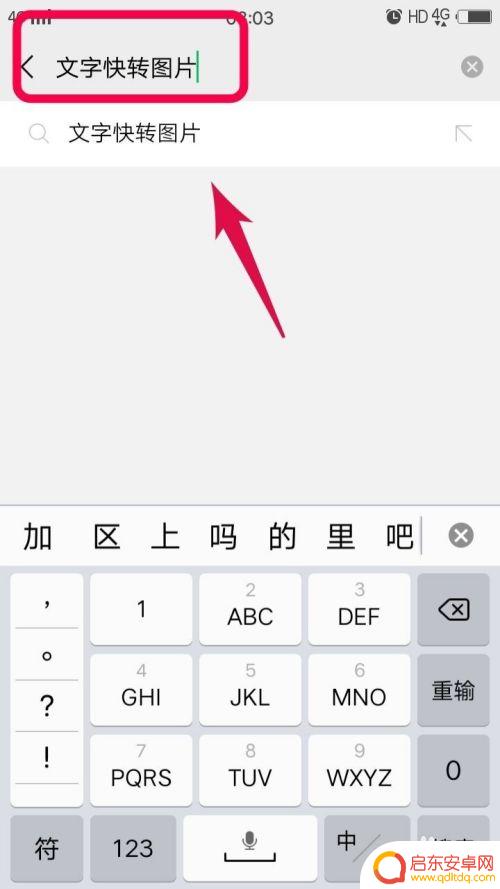
5、点击文字快转图片区,进入小程序。
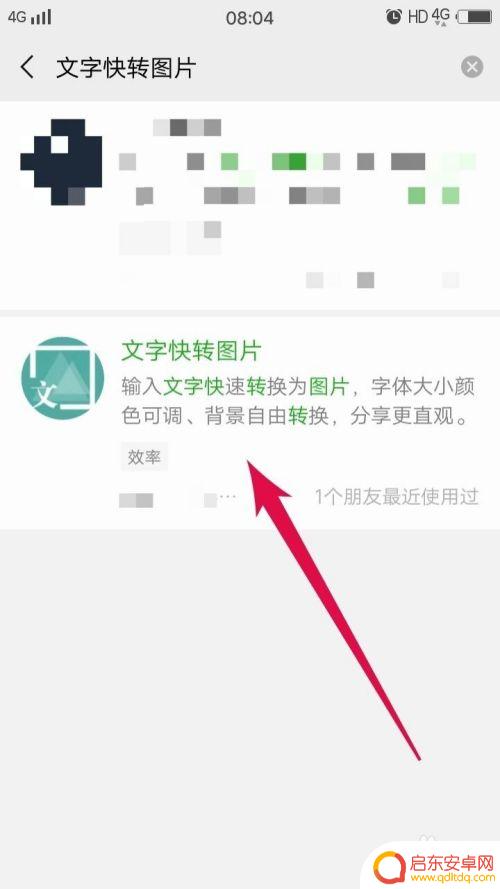
6、在编辑区先选好背景颜色。
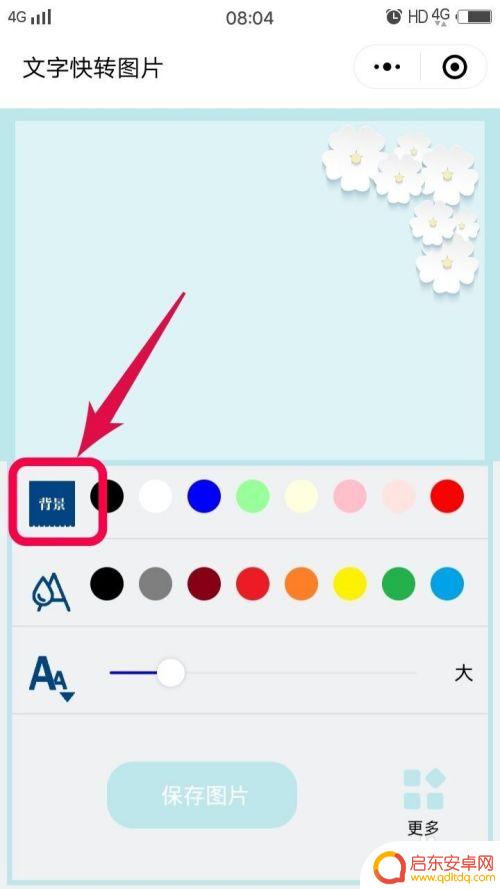
7、点击空白框处输入文字,选择文字需要添加的颜色。
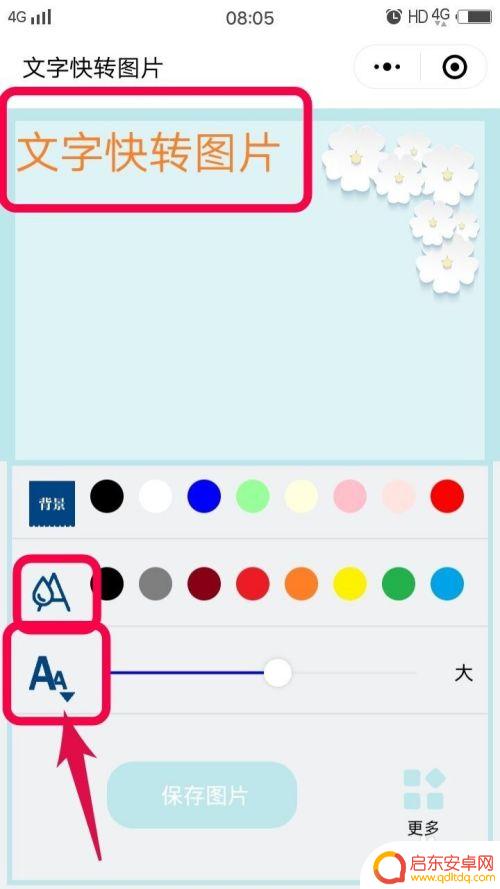
8、编辑调整完成后点击“保存图片”。
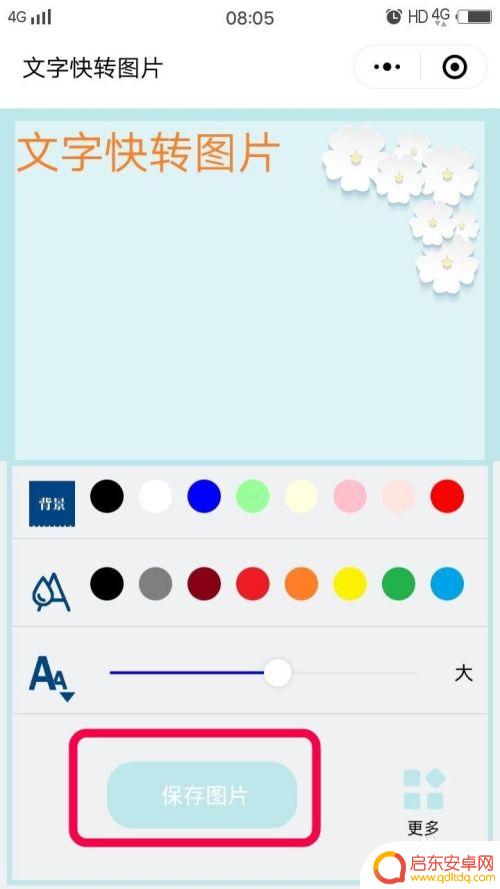
9、这时会出现提示我们就直接点击“允许”,图片保存到手机相册中。
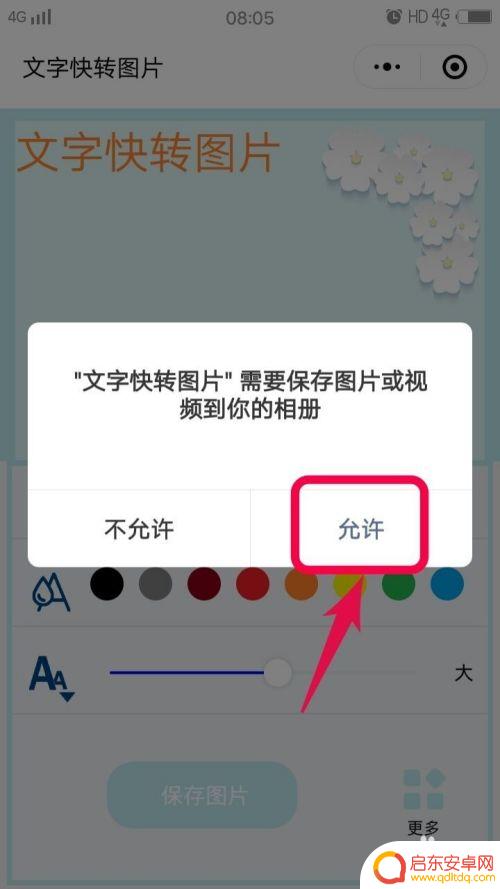

以上是关于如何设计手机字形图片的全部内容,如果您遇到这种情况,可以按照小编的方法解决,希望对大家有所帮助。
相关教程
-
手机如何制作长图文字图片 长图文字图片设计教程
在如今的数字时代,手机已经成为我们日常生活中不可或缺的工具之一,除了通讯功能外,手机还可以用来进行各种创作和设计。其中制作长图文字图片是一项非常有趣且实用的技能。无论是在社交媒...
-
文字图片怎么用手机做 手机上怎样制作文字图片
当今社交媒体的盛行,使得文字图片成为了人们表达自己的一种新方式,而在手机上,我们可以通过各种应用和工具来制作各种独特的文字图片,为我们的社交媒体帖子增添一...
-
如何制作隐身文字图片手机 手机文字图片制作教程
现在很多人喜欢在社交平台上分享自己的生活,但有时候又不想让所有人都看到自己发布的内容,如何制作一张只有部分人能够看到的隐身文字图片呢?通过手机上的文字图片制作教程,我们可以轻松...
-
手机如何制作闪屏文字图片 手机文字图片制作教程
在如今的移动互联网时代,手机已经成为人们生活中不可或缺的重要工具,而在手机上制作闪屏文字图片,已经成为许多人展示个性和创意的一种方式。想要制作出独特的闪屏文字图片,不仅需要一款...
-
如何手机制作网站图片(手机如何制作文字图片)
大家好,今天本篇文章就来给大家分享如何手机制作网站图片,以及手机如何制作文字图片对应的知识和见解,希望对各位有所帮助,不要忘了收藏本站喔。1如何在手机上制作自己的网页随着智能手机...
-
oppo手机如何提取图片上的文字 oppo手机图片中文字提取技巧
在日常生活中,我们常常会遇到需要提取图片上的文字的情况,比如看到一张有用的资料图片但无法复制其中的文字,这时候就需要用到oppo手机的图片中文字提取技巧,oppo手机配备了先进...
-
手机access怎么使用 手机怎么使用access
随着科技的不断发展,手机已经成为我们日常生活中必不可少的一部分,而手机access作为一种便捷的工具,更是受到了越来越多人的青睐。手机access怎么使用呢?如何让我们的手机更...
-
手机如何接上蓝牙耳机 蓝牙耳机与手机配对步骤
随着技术的不断升级,蓝牙耳机已经成为了我们生活中不可或缺的配件之一,对于初次使用蓝牙耳机的人来说,如何将蓝牙耳机与手机配对成了一个让人头疼的问题。事实上只要按照简单的步骤进行操...
-
华为手机小灯泡怎么关闭 华为手机桌面滑动时的灯泡怎么关掉
华为手机的小灯泡功能是一项非常实用的功能,它可以在我们使用手机时提供方便,在一些场景下,比如我们在晚上使用手机时,小灯泡可能会对我们的视觉造成一定的干扰。如何关闭华为手机的小灯...
-
苹果手机微信按住怎么设置 苹果手机微信语音话没说完就发出怎么办
在使用苹果手机微信时,有时候我们可能会遇到一些问题,比如在语音聊天时话没说完就不小心发出去了,这时候该怎么办呢?苹果手机微信提供了很方便的设置功能,可以帮助我们解决这个问题,下...